Лабораторная работа № 3
Git + Qt
Цель работы – приобрести практические навыки по использованию системы версионного контроля; получить навык создания нового проекта под системой версионного контроля, освоить основные операции по работе с системой версионного контроля Git.
Теоретическая часть
Qt (произносится «кьют») – кроссплатформенный инструментарий разработки ПО на языке программирования C++. Есть также «привязки» ко многим другим языкам программирования: Python – PyQt, PySide; Ruby – QtRuby; Java – Qt Jambi; PHP – PHP-Qt и другие.
Со времени своего появления в 1996 году библиотека Qt легла в основу тысяч успешных проектов во всём мире. Кроме того, Qt является фундаментом популярной рабочей среды KDE, входящей в состав многих дистрибутивов Linux.
Qt позволяет запускать написанное с его помощью ПО в большинстве современных операционных систем путём простой компиляции программы для каждой ОС без изменения исходного кода. Включает в себя все основные классы, которые могут потребоваться при разработке прикладного программного обеспечения, начиная от элементов графического интерфейса и заканчивая классами для работы с сетью, базами данных и XML. Qt является полностью объектно-ориентированным, легко расширяемым и поддерживающим технику компонентного программирования.
Отличительная особенность Qt от других библиотек – использование Meta Object Compiler (MOC) – предварительной системы обработки исходного кода. MOC позволяет во много раз увеличить мощь библиотек, вводя такие понятия, как слоты и сигналы. Кроме того, это позволяет сделать код более лаконичным. Утилита MOC ищет в заголовочных файлах на C++ описания классов, содержащие макрос Q_OBJECT, и создаёт дополнительный исходный файл на C++, содержащий метаобъектный код.
Qt позволяет создавать собственные плагины и размещать их непосредственно в панели визуального редактора. Также существует возможность расширения привычной функциональности виджетов, связанной с размещением их на экране, отображением, перерисовкой при изменении размеров окна.
Qt комплектуется визуальной средой разработки графического интерфейса «Qt Designer», позволяющей создавать диалоги и формы в режиме WYSIWYG. В поставке Qt есть «Qt Linguist» – графическая утилита, позволяющая упростить локализацию и перевод программы на многие языки; и «Qt Assistant» – справочная система Qt, упрощающая работу с документацией по библиотеке, а также позволяющая создавать кросс-платформенную справку для разрабатываемого на основе Qt ПО. Начиная с версии 4.5.0 в комплект Qt включена среда разработки «Qt Creator», которая включает в себя редактор кода, справку, графические средства «Qt Designer» и возможность отладки приложений. «Qt Creator» может использовать GCC или Microsoft VC++ в качестве компилятора и GDB в качестве отладчика. Для Windows версий библиотека комплектуется компилятором, заголовочными и объектными файлами MinGW.
Существуют версии библиотеки для Microsoft Windows, систем класса UNIX с графической подсистемой X11, Android, iOS, Mac OS X, Microsoft Windows CE, QNX, встраиваемых Linux-систем и платформы S60. Идет портирование на Windows Phone и Windows RT. Также идёт портирование на Haiku и Tizen.
Практическая часть
Подключение СКВ
1. Запустите Qt Creator (D:\Qt\Tools\QtCreator\bin\qtcreator.exe).
2. Выберите Инструменты → Параметры, перейдите на вкладку Контроль версий, где выберите Git и укажите путь к git.exe (рис. 1):
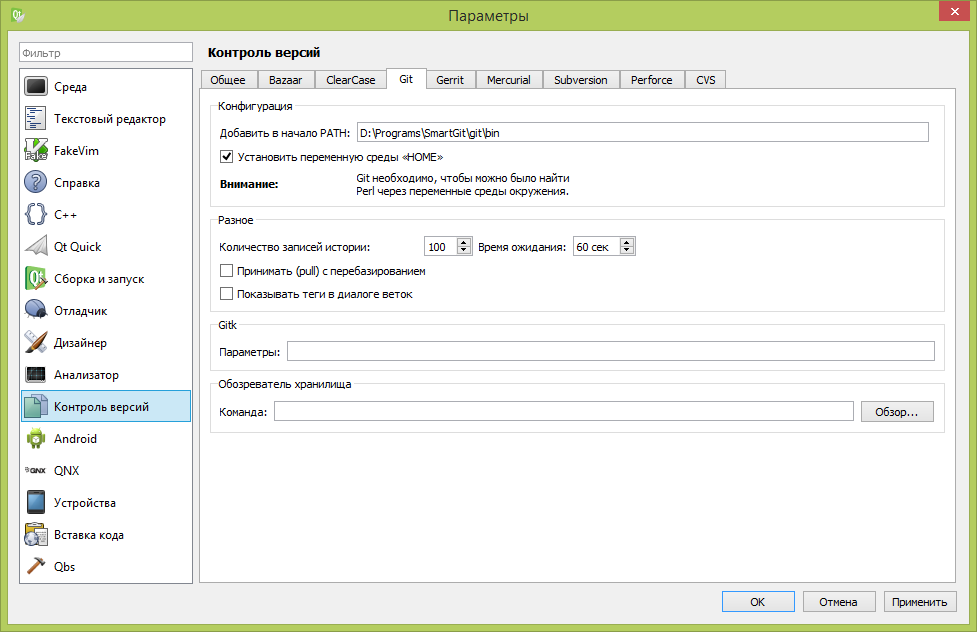
Рисунок 1 –Git + Qt
3. Далее вам необходимо перезапустить среду разработки.
4. Теперь во вкладке Инструменты появился новый пункт Git.
Выберите Инструменты → Git → Создать хранилище… (рис. 2).
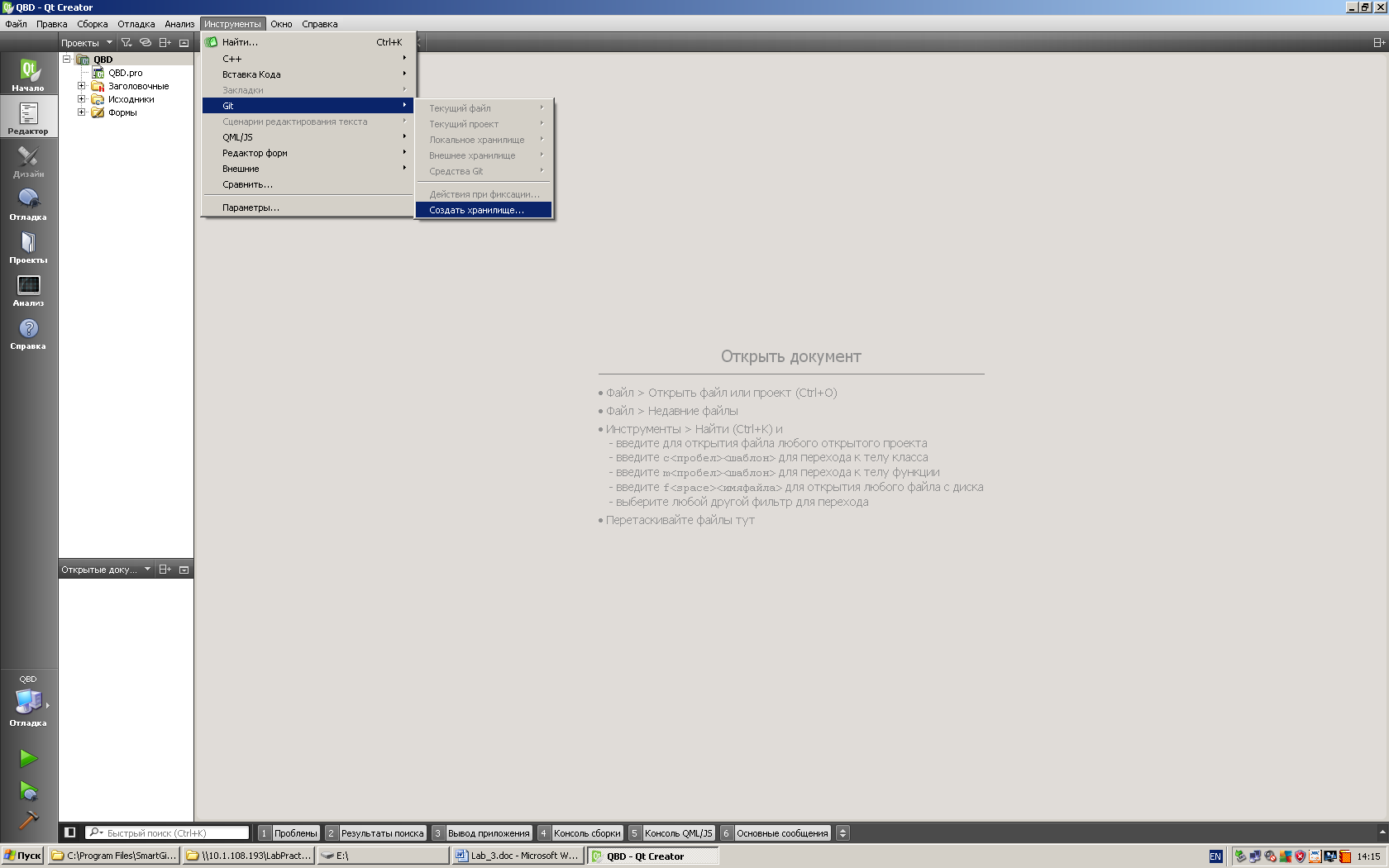
Рисунок 2 – Создание локального хранилища
5. Для того чтобы посмотреть сообщения, которые генерирует Git, см. рис. 3.

Рисунок 3 – Подключение статусной строки СКВ
Создание нового проекта подключенного к СКВ
1. Воспользуемся мастером. Выберите Файл → Новый файл или проект…, а там Приложение → Проект Qt Widget (рис. 1).
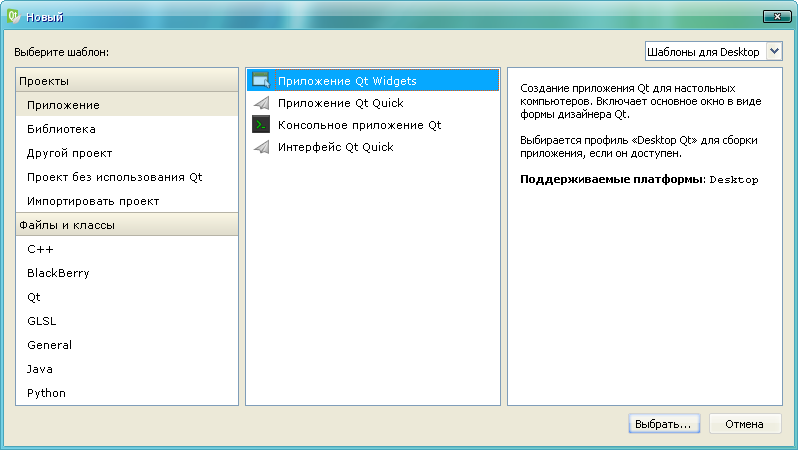
Рисунок 4 – Создание проекта с помощью мастера
2. Дадим ему некое осмысленное имя, укажем месторасположение проекта (рис. 2), нажмем Далее (3 раза) и Завершить.
| Это важно: прописывая путь к директории проекта, избегайте символов кириллицы, иначе проект не будет компилироваться. |
| Это полезно: прописывая путь к директории проекта, стоит создавать его в каталоге локального репозитория Git, либо выбирать Git из выпадающего списка на последнем этапе генерации проекта (однако в этом случае будет создан еще один локальный репозиторий). |

Рисунок 5 – Добавление проекта под управление СКВ
3. По проекту удобно перемещаться с помощью панели навигации (рис. 6).

Рисунок 6 – Панель навигации
4. Теперь в меню Git стали доступными новые пункты.
Замечаем, что рядом с именем проекта добавилось название его ветки (master). Вносим какие-либо изменения в любой файл или файлы проекта и выполняем команду Инструменты → Git → Фиксировать (Commit).
Попробуйте изменить что-либо в программном коде, затем сохраните изменения и сравните с файлом в локальном хранилище (рис. 7).

Рисунок 7 – Команды Git для оперирования локальным хранилищем
5. Опробуйте различные команды.